パート1 – 問題の発生:Windows Defenderがファイルを削除した
Windows Defenderは、組み込みのマルウェア対策プログラムとして世界中で広く利用されています。しかし、このツールの普及に伴い、さまざまな問題が現れ始めています。その中でも、「Windows Defenderがファイルを削除した」という問題は多くの人々の注目を集めています。
多くの場合、Windows Defenderはユーザーのパソコン上で発見された有害なファイルを隔離するうえで大きな役割を果たしています。しかし、他の多くのプログラムや人間と同様に、時には誤りを犯すこともあります。そのため、有用なファイルが誤ってWindows Defenderによって隔離・削除されたと訴える人がいるのも無理はありません。
Windows Defenderが許可なしにダウンロードファイルを削除した
Edgeブラウザから大きなアーカイブファイルをダウンロードしたのですが、ダウンロード完了直後にファイルが削除されてしまいました。「ウイルスが検出されました」と表示され、そのファイルを復元できません!このファイルを再ダウンロードするのに、また3時間も無駄にしなければなりません。これはバグなのか、それとも仕様なのでしょうか?もしそうではない場合、(Windows Defenderを無効にせずに)これを停止する方法を誰か教えてくれませんか?- Tong Liu1answers.microsoft.com
Windows Defenderで削除されたファイルは復元できるのか
ここで疑問が生じます:Windows Defenderによって削除されたファイルは復元できるのでしょうか?この質問に対する答えは、間違いなく「はい」です。では、Windows Defenderに削除されたデータをどのように復元すればよいのでしょうか?状況に応じて異なる対処法がありますので、以下を参考にしてください。
ある場合には、Windows Defenderがファイルを脅威と判断し、隔離することがあります。このようなときは、Windows Defenderの検疫フォルダーからファイルを復元することが可能です。しかし、ファイルがWindows Defenderによって誤って削除された可能性があります。検疫フォルダー内に必要なファイルが見つからない場合、その状況に該当する可能性が高いです。このような状況では、信頼性の高いデータ復元ソフトウェアを使って、デバイスから完全に削除されたファイルを復元する必要があります。
以下の内容では、「Windows Defenderがファイルを削除した」という問題に直面した際の対処法について詳しく解説していきます。
パート2 – 解決策:Windows Defenderによって削除されたデータを復元する
状況によって適切な対処法は異なるため、データ復元をより効率的に行うには、それぞれのケースに応じた解決策を試す必要があります。ご自身の状況に合ったセクションの手順を読み、指示に従ってください。
方法1.Windows Defenderに削除されたデータを復元する方法
ファイルが削除された場合でも、プロ仕様のデータ復元ソフトを使えば、高い確率でデータを取り戻すことが可能です。MiniTool Power Data Recoveryは、さまざまな状況で失われたファイルを復元するために設計された、信頼性の高いデータ復元ツールとして広く知られています。Windows Defenderによって削除されたファイルであっても、このツールを使って復元することができます。
まずはMiniTool Power Data Recovery無料版を使って、デバイスをスキャンしてみましょう。目的のファイルが見つかれば、そのまま復元可能です。以下に、MiniTool Power Data Recoveryの使い方を説明します。
ステップ1:下のダウンロードボタンをクリックして、MiniTool Power Data Recoveryをパソコンにダウンロード・インストールします。
MiniTool Power Data Recovery Freeクリックしてダウンロード100%クリーン&セーフ
ソフトを起動するとメインインターフェイスが表示されます。「論理ドライブ」セクションには、すべてのパーティションが一覧で表示されます。削除されたファイルがもともと保存されていたパーティションを選択し、「スキャン」ボタンをクリックしてください。
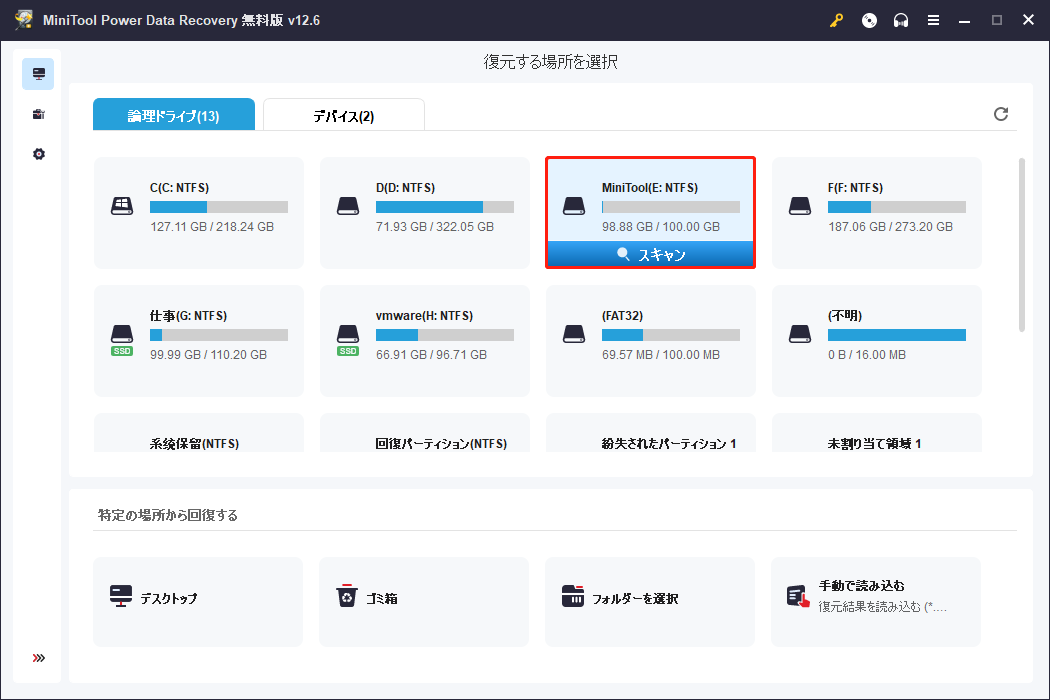
ステップ2:スキャン処理が完了するまで待ちます。ファイルの数やディスク容量によって、スキャンには数分かかることがあります。すべてのファイルを検出するためにも、スキャン中に処理を中断しないでください。
ファイルはパスごとに分類されています。フォルダーを1つずつ展開して、目的のファイルを探すことができます。しかし、ファイル数が多い場合は、手動での検索は非常に手間がかかり、時間もかかる可能性があります。そこで、データ復元の効率を高めるために、スキャン結果ページで使える便利な機能をご紹介します。
- フィルター:「フィルター」ボタンをクリックすると、ファイルサイズ、ファイルカテゴリ、ファイルタイプ、更新日時などの条件を設定できます。これらの条件でリストを絞り込み、目的のファイルをより効率的に探すことができます。
- タイプ:「タイプ」タブに切り替えることで、ファイルの種類や形式別に一覧表示されます。この機能は特定の種類のファイルを復元したい場合に非常に便利です。
- 検索:「検索」機能を使えば、ファイル名で直接検索することができます。ファイル名を完全に入力しても、一部だけ入力しても検索可能です。「Enter」キーを押すと、ソフトが該当ファイルを素早く特定します。
- プレビュー:上記3つの機能でファイルの位置を特定したら、「プレビュー」機能でファイルの中身を確認できます。目的のファイルかどうかを確かめるために、ファイルをダブルクリックしてください。この機能では、ドキュメント、画像、動画、音声など、さまざまなファイル形式のプレビューが可能です。
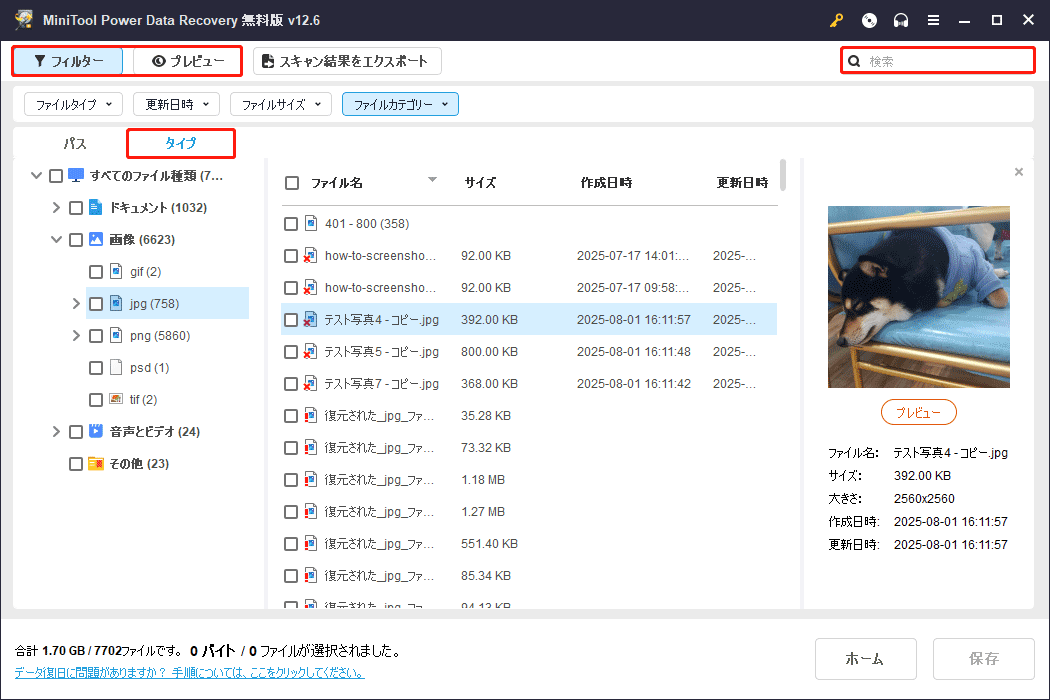
ステップ3:目的のファイルが見つかったら、チェックを入れて「保存」ボタンをクリックします。ファイルは元の場所ではなく、新しい保存先に復元するようにしてください。これにより、データの上書きを防ぐことができます。
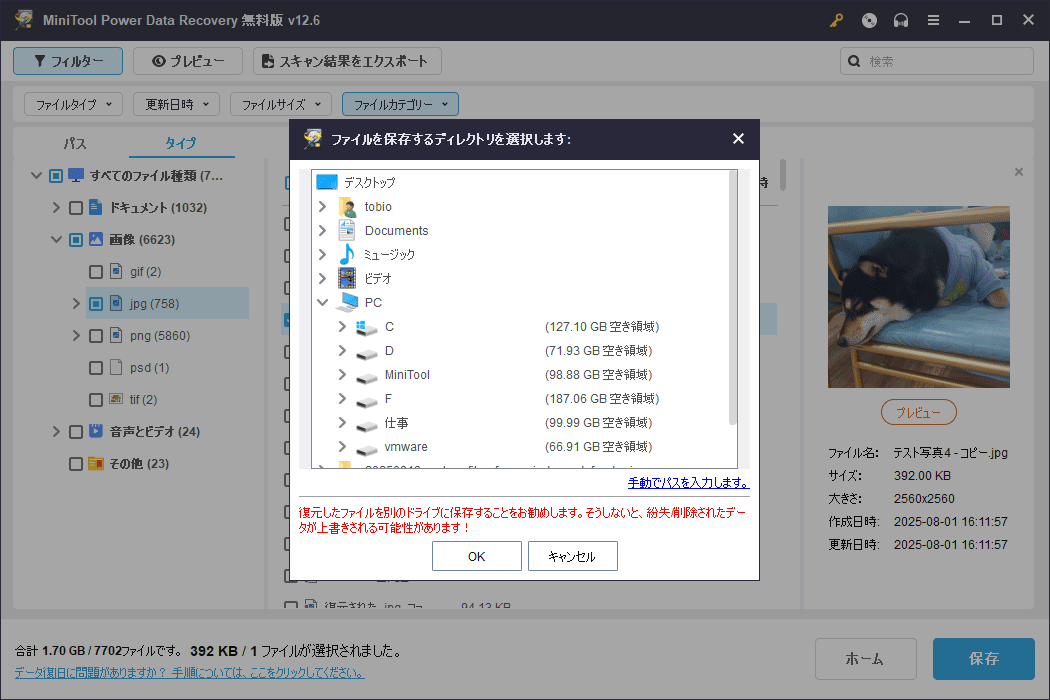
もう一点ご注意ください。MiniTool Power Data Recovery無料版では、最大1GBまでのデータ復元容量が提供されています。より多くのファイルを復元したい場合は、有料版の購入が必要です。
以上が、MiniTool Power Data Recoveryを使ってWindows Defenderによって削除されたデータを復元する方法です。
方法2.Windows Defenderの検疫ファイルを復元する方法
「Windows Defenderがファイルを削除した」と感じる場合でも、実際には削除されていないことがあります。Windows Defenderは、システムへの潜在的な脅威を防ぐために、疑わしいファイルを隔離します。隔離されたファイルは元の場所に存在しないため、ファイルが失われたかのように見えることがあります。
もしこの状況に該当する場合は、以下の手順に従って検疫フォルダーからファイルを復元してください。
ステップ1:「Win + I」キーを押して、Windowsの設定を開きます。
ステップ2:「更新とセキュリティ」>「Windowsセキュリティ」>「ウイルスと脅威の防止」へ進みます。
ステップ3:右側のペインにある「保護の履歴」を見つけてクリックします。
ステップ4:「フィルター」をクリックしてドロップダウンメニューを展開し、「検疫済みの項目」を選択してファイル一覧を確認します。
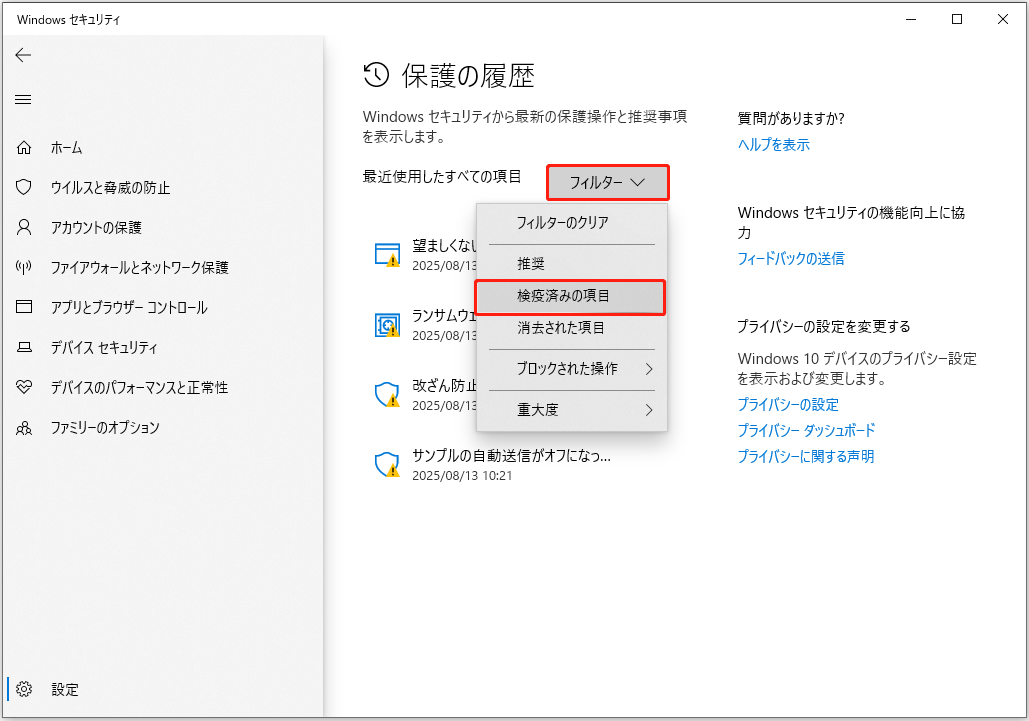
ステップ5:欠落しているファイルが一覧にあるか確認します。もしあれば、選択して「復元」をクリックし、元のファイルパスに戻してください。
検出された項目の一覧が空の場合は、Windows Defenderがすでに隔離されたファイルを完全に削除している可能性があります。その場合は、前述の方法でWindows Defenderによって削除されたファイルを復元する必要があります。
Windows Defenderによって削除されたファイルの復元方法を理解した後、Windows 10 でのWindows Defenderの使い方についてもっと知りたい場合は、ぜひ「Windows 11/10 Windows Defenderの開き方と使い方」という記事を注意深くお読みください。
パート3 – さらなる読み物:Windows Defenderの使い方のヒント
ご存知の通り、Windows Defender(以前はMicrosoft AntiSpywareと呼ばれていた)は、マイクロソフトが開発したアンチウイルスプログラムで、ウイルス、スパイウェア、ルートキットなどの悪意あるコードからパソコンを保護します。Windows XPやWindows Server 2003でも動作し、Windows VistaおよびWindows 7/8/10/11に標準搭載されています。
他の類似の無料製品がシステムスキャンのみを行うのに対し、Windows Defenderはリアルタイムでのシステム監視、インストールされたActiveXプラグインの削除、ほとんどのMicrosoftプログラムやその他の一般的なプログラムの履歴消去などの多彩な機能を持っています。
しかし、時に有用なファイルを誤って脅威と判断し削除してしまうことがあるのも事実です。そこで、誤って必要なファイルをWindows Defenderによって削除されないように防ぐ方法を紹介します。ここでは2つの方法をご案内します。
#1. Windows Defenderによるファイル削除を停止する
以下では、ファイル、フォルダー、ファイルの種類、またはプロセスをWindows Defenderの例外として追加する手順を説明します。
ステップ1:「Win + S」キーを押して、Windows検索を起動します。
ステップ2:検索ボックスに「ウイルスと脅威の防止」と入力し、「Enter」キーを押して該当ウィンドウを開きます。
ステップ3:「ウイルスと脅威の防止の設定」セクションの中にある「設定の管理」をクリックします。
ステップ4:下にスクロールして「除外」セクションを見つけ、「除外の追加または削除」をクリックして操作を行います。
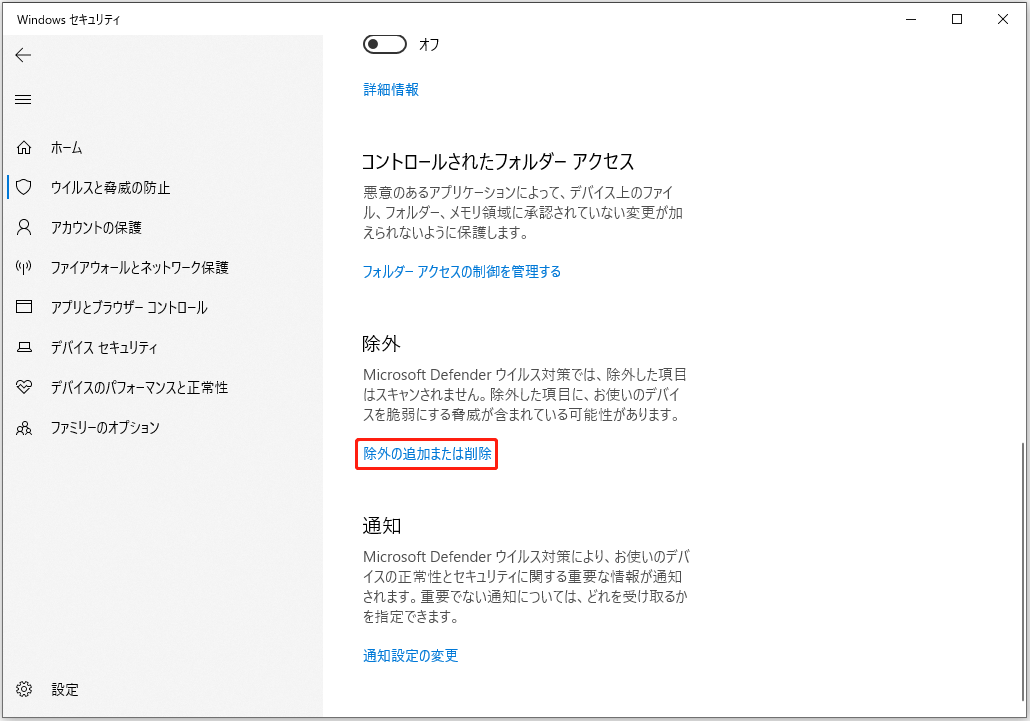
ステップ5:次の画面で「除外の追加」ボタンをクリックし、必要に応じて「ファイル」「フォルダー」「ファイルの種類」または「プロセス」を選択してください。
除外リストから項目を削除したい場合は、該当の項目を選択して「削除」を選びます。
この操作により、Windows Defenderがファイルを頻繁に隔離することを防ぐことができます。
#2. Windows Defenderを無効化/オフにする方法
Windows Defenderを無効にすることも、ファイルが削除されるのを防ぐ一つの手段です。ただし、この方法を実行する前に、パソコンがさまざまなウイルスやマルウェアにさらされるリスクが高まるため、よく考えてから行うことをおすすめします。
>>Windows設定からWindows Defenderを一時的にオフにする
ステップ1:「Win + I」キーを押して、Windows設定を開きます。
ステップ2:「更新とセキュリティ」>「Windowsセキュリティ」>「ウイルスと脅威の防止」へ進みます。
ステップ3:「ウイルスと脅威の防止の設定」セクションの中にある「設定の管理」をクリックします。
ステップ4:「リアルタイム保護」オプションをオフに切り替えます。
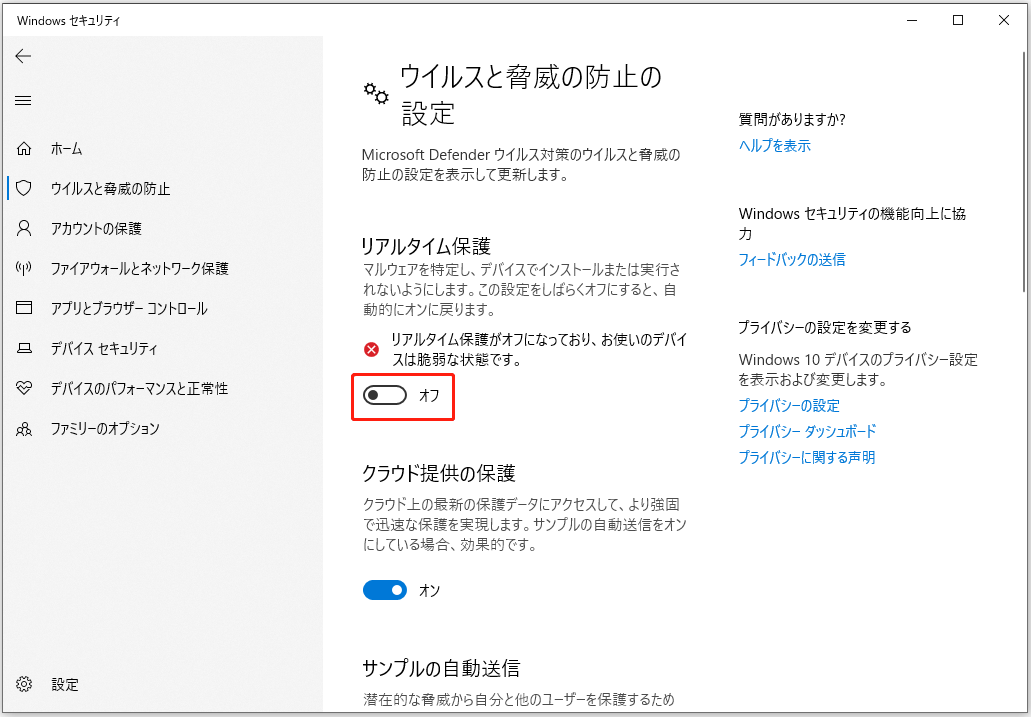
リアルタイム保護機能は、パソコンを保護するために自動的に再有効化されます。そのため、Windows Defenderを永久に無効化したい場合は、次の方法に進んでください。
>>ローカルグループポリシーエディターを使用してWindows Defenderを無効化する
ステップ1:「Win + R」キーを押して「ファイル名を指定して実行」ウィンドウを開きます。
ステップ2:ダイアログに「gpedit.msc」と入力し、「Enter」キーを押してローカルグループポリシーエディターを起動します。
ステップ3:「コンピューターの構成」>「管理用テンプレート」>「Windowsコンポーネント」>「Microsoft Defenderウイルス対策」へと進みます。
ステップ4:「Microsoft Defenderウイルス対策」ポリシーをダブルクリックし、「Microsoft Defenderウイルス対策を無効にする」オプションを探します。
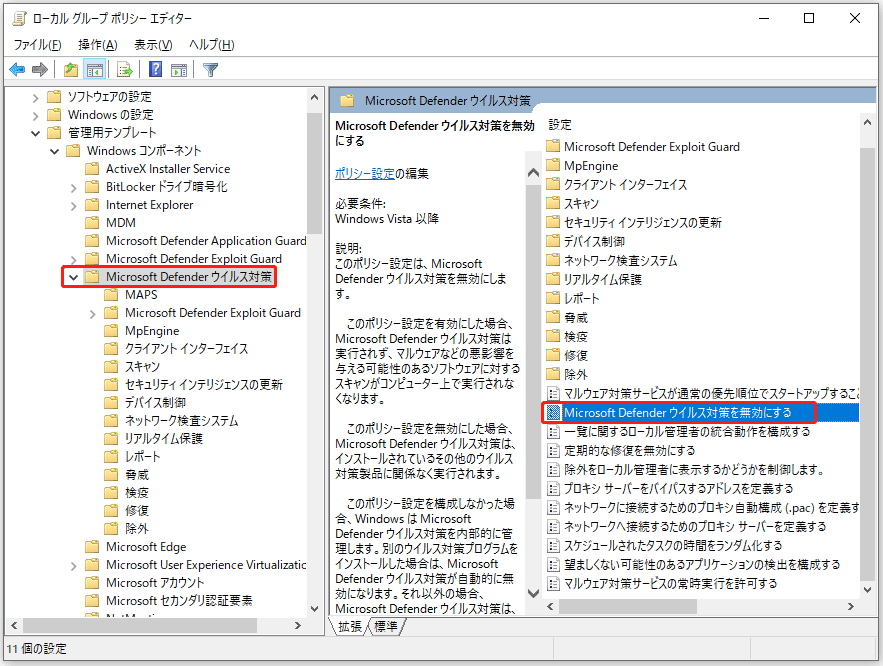
ステップ5:そのオプションをダブルクリックし、「有効」を選択します。その後、「適用」>「OK」の順にクリックして変更を保存してください。
>>Windowsレジストリを使用してWindows Defenderを無効化する
ステップ1:「Win + R」キーを押して「ファイル名を指定して実行」ウィンドウを開きます。
ステップ2:テキストボックスに「regedit」と入力し、「Enter」キーを押してレジストリエディターを起動します。
ステップ3:左側のペインで「HKEY_LOCAL_MACHINE」>「SOFTWARE」>「Policies」>「Microsoft」>「Windows Defender」に移動します。右側のペインに 「DisableAntiSpyware」というキーがあるか確認します。
ステップ4:これをダブルクリックし、値のデータを「1」に変更します。
ステップ5:「OK」をクリックして変更を保存します。
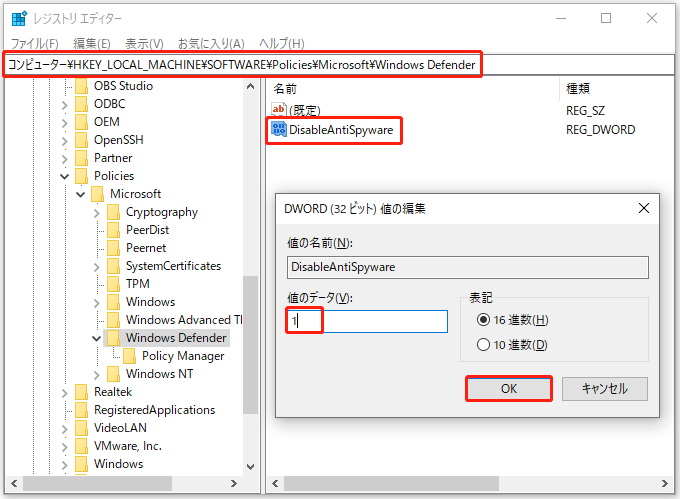
パート4 – まとめ
言うまでもなく、Windows Defenderは多くの場合において非常に便利なアンチウイルスプログラムです。しかし、時には誤って重要なファイルを脅威と見なして削除してしまうことがあるのも事実です。「Windows Defenderがファイルを削除した」という問題は、決して珍しいものではありません。
他のデータ損失と同様に、Windows Defenderがファイルを誤って削除したことに気づいたら、最初にすべきことは、対象のドライブの使用をすぐに停止することです(できれば、すぐにパソコンの電源を切るのが理想です)。その後、MiniTool Power Data Recoveryを使用することで、他人の手を借りることなく、削除されたファイルを簡単に復元することができます。あるいは、Windows Defenderの検疫フォルダーを確認し、復元することも可能です。
本記事では、Windows Defenderによって削除されたファイルを復元する方法をご紹介しましたが、さらに2点についても解説しました。1つ目はWindows Defenderに除外設定を追加する方法、2つ目はWindows Defenderを一時的または永遠に無効化する方法です。
MiniToolの使用する際にご不明な点やご質問がある場合は、[email protected]までお気軽にお問い合わせください。



ユーザーコメント :